Console Web
Depois de instalar o OneSecret, acesse na console Web como administrador do OneSecret, admin com a senha que você definiu durante a instalação. Navegue para um URL, como: https://onesecret.example.com/. Nesse caso, as comunicações prosseguem pelo protocolo HTTP/s para um FQDN (onesecret.example.com), por um número de porta padrão do contêiner (443), para um URI de implantação específico (/).
Após entrar no OneSecret com o usuário administrador (admin), você visualizará uma interface semelhante a seguir:
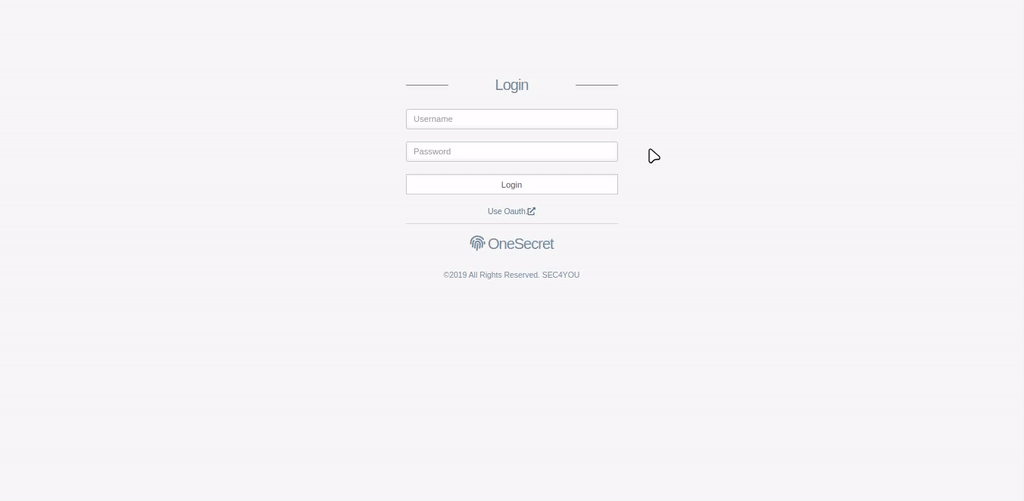
Para facilitar o entendimento e uso da interface enumeramos a seguir os principais componentes da Console Web:
O menu principal do lado esquerdo fornece acesso aos principais componentes da solução, as principais atividades de configurações e visualizações são a partir deste menu
A parte central é aonde são exibidas as informações pertinentes ao menu selecionado.
Para que serve cada item do menu?
No menu principal são disponibilizados os principais componentes da solução, entenda qual a principal funcionalidade de cada um deles:
- Home: Acessa o Dashboard Principal da Solução.
- Applications: Lista e registra aplicações.
- Credential Loader: Lista e realiza uplodad de novas credenciais.
- Devices: Lista e registra dispositivos.
- Identity Providers: Lista e registra provedores de identidade.
- Logs & Audits: Lista as transações e logs efetuados.
- Reports: Lista os relatórios.
- Scripts: Lista e registra scripts.
- Settings: Configurações do sistema.
- User Loader: Lista e registra novos usuários.
- Users: Lista e realiza uplodad de novos usuários.
- Documentation: Documentação da API (Swagger).